怎么将输入法固定到任务栏 Win11怎么把输入法图标放到任务栏
更新时间:2024-03-15 17:01:25作者:jiang
Win11系统带来了许多新的功能和体验,其中固定输入法到任务栏是一个备受关注的功能之一,在Win11系统中,用户可以轻松地将常用的输入法固定到任务栏上,方便快捷地切换输入法。同时用户还可以将输入法图标放置在任务栏上,让输入法的切换更加直观和便捷。通过简单的操作,用户可以个性化定制自己的任务栏,提升工作效率和使用体验。
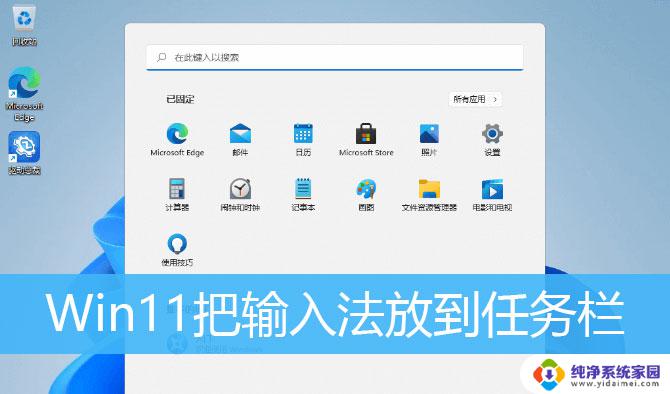
输入法没有在任务栏上
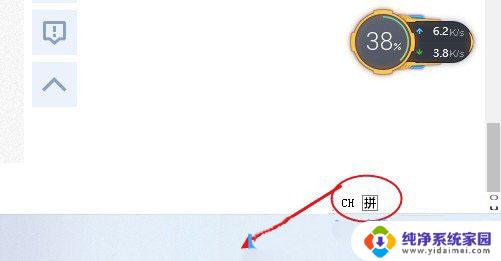
1、首先,按键盘上的 Win + i 组合键,打开Windows 设置;
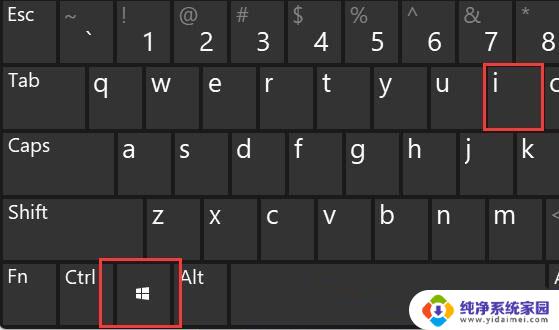
2、系统设置窗口,左边找到,并点击时间和语言;
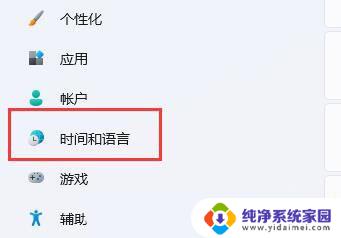
4、然后,右边再点击语言和区域(根据你所在的区域设置 Windows 和某些应用的日期和时间格式);
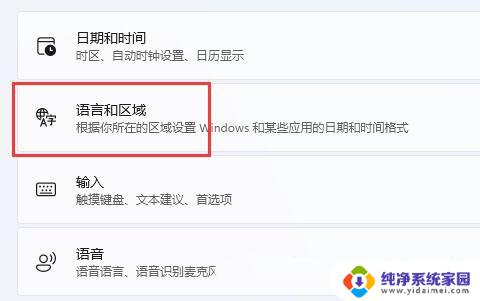
5、点击输入(触摸键盘、文本建议、首选项)选项;
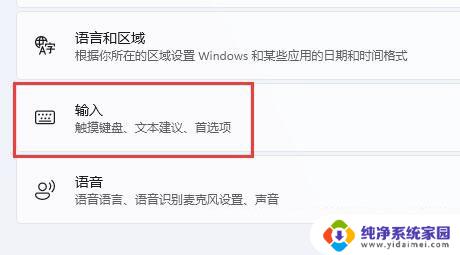
6、再打开其中的高级键盘设置;
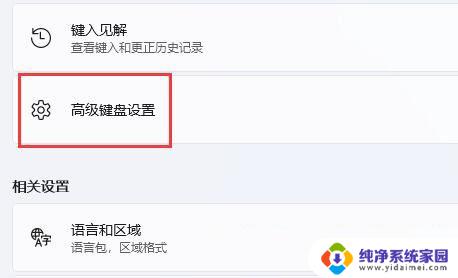
7、最后取消勾选切换输入法下的使用桌面语言栏(如果可用),就可以解决了;
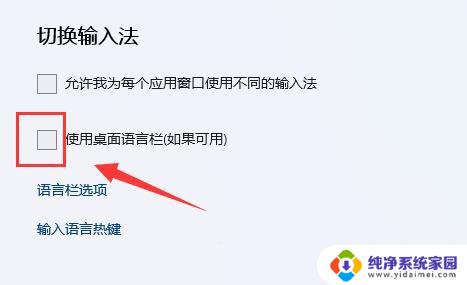
注:如果输入法放不进任务栏,可以尝试重启电脑。
Win11任务栏角溢出图标怎么删除? 删除任务栏图标记录的方法
Win11任务栏日期时间显示不全怎么办? Win11任务栏变小的解决办法
Win11任务栏无法拖放文件该怎么办? win11任务栏无法拖拽的解决办法
以上就是将输入法固定到任务栏的全部步骤,需要的用户可以按照这些步骤进行操作,希望对大家有所帮助。
怎么将输入法固定到任务栏 Win11怎么把输入法图标放到任务栏相关教程
- windows11输入法回到任务栏 Win11输入法如何固定到任务栏
- windows11输入法如何放入任务栏 Win11如何将输入法添加到任务栏
- win11任务栏固定我的电脑 Windows11如何把此电脑图标固定到任务栏
- win11移出任务栏 如何将Win11输入法图标移出任务栏
- win11输入法在任务栏那没有了 Win11任务栏没有中文输入法
- win11输入法不在任务栏显示 Win11如何显示输入法图标
- win11任务栏出现两个输入法图标 Win11如何设置双输入法显示
- 如何将win11的任务栏调到中间 Win11任务栏图标居中设置方法
- win11怎么将任务栏图标变大 win11任务栏图标大小调整方法
- win11任务栏软件 Windows11系统如何将软件固定到任务栏
- win11如何关闭协议版本6 ( tcp/ipv6 ) IPv6如何关闭
- win11实时防护自动开启 Win11实时保护老是自动开启的处理方式
- win11如何设置网页为默认主页 电脑浏览器主页设置教程
- win11一个屏幕分四个屏幕怎么办 笔记本如何分屏设置
- win11删除本地账户登录密码 Windows11删除账户密码步骤
- win11任务栏上图标大小 win11任务栏图标大小调整方法